Apple hat die Art und Weise der Integration von iCloud geändertiOS. Vor ein paar Jahren war es ziemlich einfach, sich bei iCloud an- und abzumelden. Die Option befand sich direkt auf dem Hauptbildschirm in der App Einstellungen. In iOS 11 wurde jedoch alles überarbeitet. Ihre Apple-ID hat in der App "Einstellungen" eine ganz eigene Präferenz, und in iCloud ist kein Ort zu finden. Apple ist etwas aufdringlich, wenn es darum geht, Benutzer dazu zu bringen, sich auf einem iOS-Gerät bei iCloud anzumelden. Es gibt jedoch immer noch eine Möglichkeit, iCloud unter iOS zu deaktivieren.
ICloud ausschalten
Öffnen Sie die App Einstellungen und tippen Sie oben auf Ihr Profil. Tippen Sie auf dem Apple ID-Bildschirm auf iCloud. Scrollen Sie nach unten und Sie sehen einen Schalter für iCloud Drive. Schalte es aus.
Als nächstes gehen Sie die Liste der Apps darüber durchSchalter. Dies sind die Apps, die iCloud noch verwenden. Was Sie bisher getan haben, ist das Ausschalten von iCloud Drive. Es gibt immer noch Apps, die iCloud zum Synchronisieren und Speichern von Daten verwenden. Schalten Sie den iCloud-Zugriff für jede dieser Apps aus. Schalten Sie zum Schluss die iCloud-Sicherung aus.

App-Zugriff auf iClouc widerrufen
Einige Apps haben weiterhin Zugriff auf iCloudtrotz Ausschalten von iCloud Drive. Dies sind Apps wie iMovie oder Pages, die Dateien in iCloud speichern. Sie führen keine Apps auf Lager, weshalb sie nicht mit den Apps "Fotos", "Kontakte", "Notizen" usw. auf dem Apple ID-Bildschirm angezeigt werden.
Leider gibt es keine Möglichkeit, eine zu bekommenumfassende Liste aller Apps, die iCloud verwenden. Sie müssen jede App in der App "Einstellungen" durchgehen und prüfen, ob sie über iCloud synchronisiert wird. Apps, die Dateien und Spiele-Apps erstellen, verwenden am ehesten iCloud.
Um den App-Zugriff auf iCloud zu widerrufen, öffnen Sie die App Einstellungen und tippen Sie auf die App, für die Sie den Zugriff widerrufen möchten. In unserem Beispiel haben wir iMovie verwendet. Deaktivieren Sie auf dem iMovie-Bildschirm den Schalter Auf iCloud hochladen.
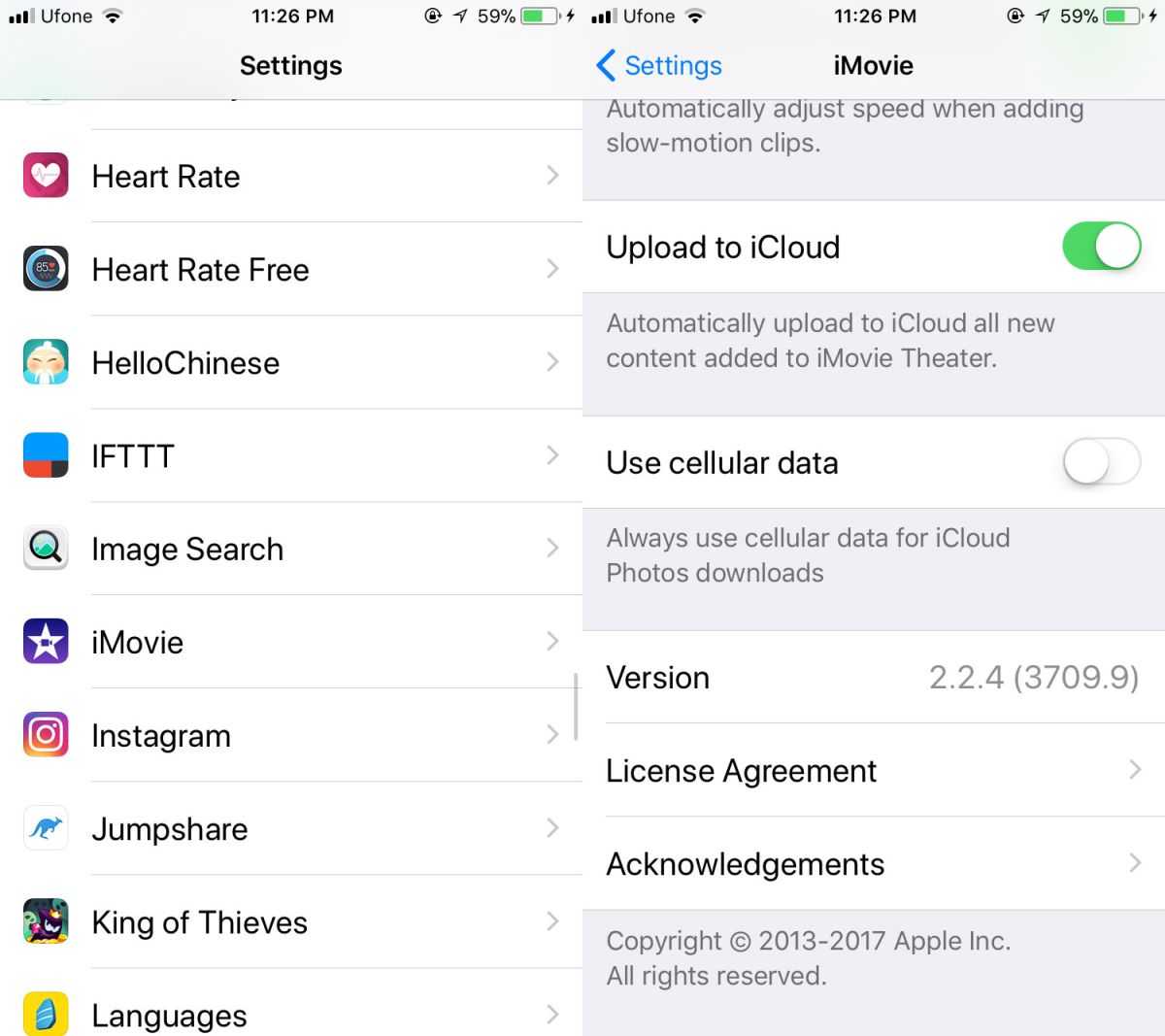
Ein Wort der Warnung
Achten Sie darauf, für welche Apps Sie iCloud deaktivieren. Einige Apps wie iMovie funktionieren auch dann noch, wenn iCloud deaktiviert ist. Die App speichert einfach Dateien auf Ihrem Gerät. Andere Apps, insbesondere Spiele-Apps, funktionieren möglicherweise nicht so gut. Wenn eine Spiel-App Ihren Spielfortschritt über iCloud synchronisiert oder sichert, können Sie ihn verlieren, indem Sie den iCloud-Zugriff deaktivieren.
Apple hat das Deaktivieren ziemlich kompliziert gemachtiCloud kann jedoch daran liegen, wie stark es integriert ist. Unabhängig davon ist iCloud ein wichtiges Funktionsmerkmal in iOS. Seien Sie also vorsichtig, wenn Sie es deaktivieren.













Bemerkungen